teamviewer是款很好用的远程控制软件。teamviewer官方版实现远程支持、远程访问、远程管理等诸多功能,能够为你提供完美的桌面文件共享和文件传输方案,解决在家远程办公的各种难题。teamviewer不用担心卡顿的问题,远程控制不卡顿,延迟很低,用户可以放心使用。
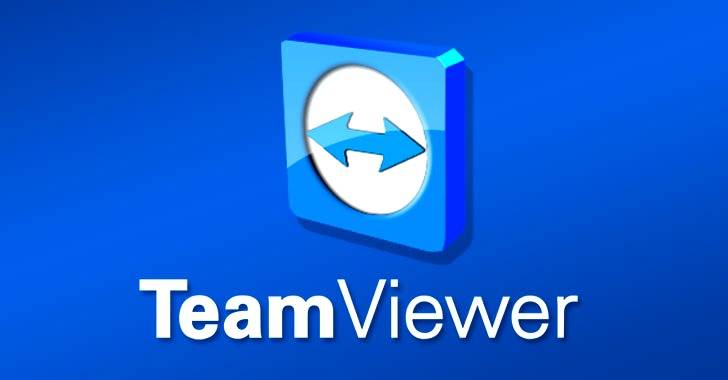
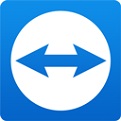
teamviewer
专业版15.72.3.0人工检测,安全无毒
104.68MB
简体
WinAll
远程监控
5470次
2025-12-02
274
软件介绍
teamviewer是款很好用的远程控制软件。teamviewer官方版实现远程支持、远程访问、远程管理等诸多功能,能够为你提供完美的桌面文件共享和文件传输方案,解决在家远程办公的各种难题。teamviewer不用担心卡顿的问题,远程控制不卡顿,延迟很低,用户可以放心使用。
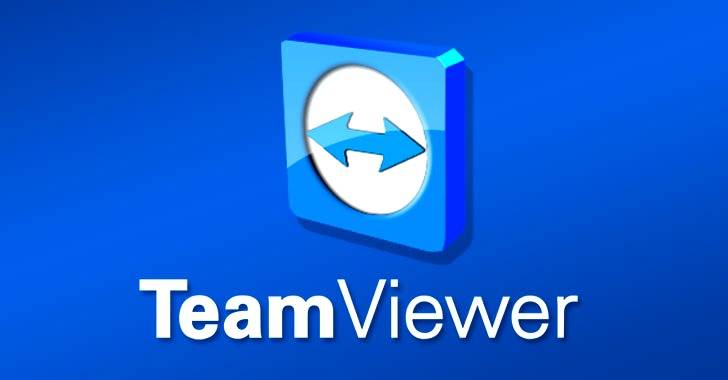
软件特色
1、远程工作,高效协作,天涯若比邻
视频协作。
从任意地方到办公电脑上远程工作。
2、从任意地方支持您团队所有的设备
在技术故障发生时,为员工提供即时的远程支持。当员工长时间远程工作并需要使用各种工具时,提供快速高效的支持至关重要。员工没有办法带电脑来维修,来回邮寄设备可能会损失几天的工作效率。
远程访问和远程支持的结合最大限度地减少了停机时间,以保持员工的生产效率。
我们的技术完全支持跨平台和跨设备,让您的支持团队从单个工作站为Windows、Mac、iOS和Linux设备提供服务。
3、集中化远程监控及保护设备
主动监视、管理、保护和修补远程工作团队使用的每个设备,保护您的网络免受威胁,优化IT工作流程,减少计划外停机时间,同时保持工作团队的工作效率和安全性——所有这些都在一个集中的仪表板上实现。
4、在远程工作环境中繁荣,创造更美好的明天
通过启用长期远程工作,确保员工的健康和福利,同时大大减少公司的碳排放足迹,而不会牺牲员工的生产力或损害您公司的安全或知识产权。拥抱新常态,不仅可以帮助我们保护我们的员工,更可以爱护地球,造福后代
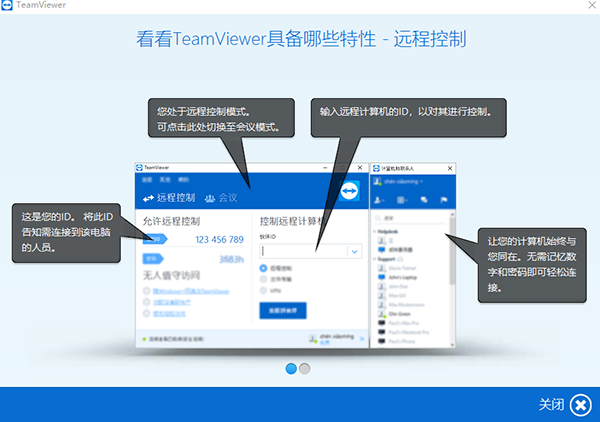
软件功能
1、无需安装:TeamViewer电脑版没有复杂的安装过程,只需要双方都运行TeamViewer电脑版记住彼此的ID即可。
2、突破防火墙限制:使用TeamViewer电脑版可以完全突破防火墙的限制,无需担心是否是固定IP。
3、高速度高质量:无论你是LAN或者拨号连接TeamViewer都会根据实际网络状况优化传输速度和显示质量。
4、最高的安全标准:采用密钥交换和AES256位会话编码,https/SSL采用相同的安全标准。
5、强大的多功能:支持在线状态显示、语音功能、传输文件功能、远程管理无人执守的服务器等
6、美观易用:TeamViewer电脑版的界面简约漂亮,操作极其简单,无需专业知识即可轻松上手。非商业用途免费
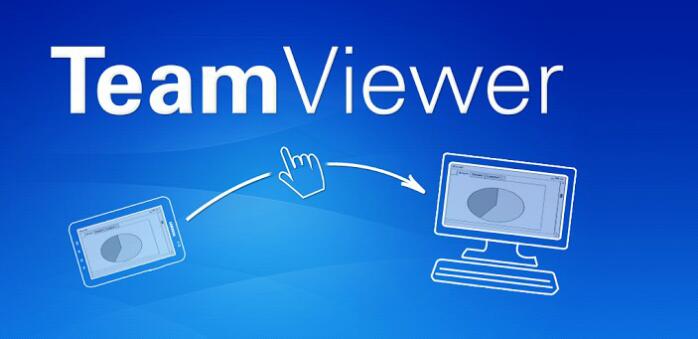
安装步骤
一、在本站下载TeamViewer最新版的安装包,双击运行。
二、按照提示选择完毕,点击【接受完成】,耐心等待软件安装。
三、软件安装完毕会自动运行。

使用方法
首先我们打开TeamViewer软件,会看到界面有你自己的ID号和密码,其他人连接你的电脑,可用这个ID和密码。
然后我们点击【注册】,输入各种邮箱,密码信息,点击下一步。
接着我们再输入自定义的个人电脑密码,则账号创建成功。
如果要连接别人的电脑,需要在旁边的输入框中输入他的ID,选择“远程控制”,点击连接到伙伴,在弹出的密码框中输入正确的密码,即可连接完成。
常见问题
问:TeamViewer固定密码、无需密码远程控制怎么设置?
答:打开TeamView,在无人值守这里勾上,随Windows一同启动TeamView。这个类似于开机自动启动。
设置固定密码,这样只要电脑开机,就可以随时随地远程操作当然密码要注意安全。
点击【其他】→【选项】,然后在【随Windows一同启动teamviewer】前打勾,就可以设置固定密码啦。
问:TeamViewer验证账户收不到验证码,怎么解决?
答:目前,TeamViewer工程师在检查确认后有了如下回复:
(1)问题原因,因某时间段内TeamViewer短信发送系统突然发生故障,导致信息无法正常发送且出现了手机号码无效的提示
(2)处理进度,日前TeamViewer方面已进行了排查和修复,且TeamViewer短信发送和验证系统已恢复正常运作
(3)用户操作,现在用户只需将TeamViewer软件重启后,再次尝试完成短信验证动作即可
问:如何连接TeamViewer Remote?
答:(1)在传出设备上,打开TeamViewer Web客户端或桌面客户端,并创建远程会话。
(2)同时,在传入设备上打开TeamViewer客户端,并根据邀请内容加入会话。
(3)在传出设备上启动会话,即可连接并远程控制传入设备。
更新日志
1、效率更高
配有更好的新手入门引导和全新的连接流程,加快上手使用速度。
2、更安全
提供2FA、支持人员ID和更严格的授权措施,切实保障安然无忧。
3、比以往更易于使用
采用全新设计,提供统一的访问和支持功能,实现全盘掌控。
小编寄语
TeamViewer是一款远程控制软件,软件穿透内网,实现远程支持、远程访问、远程管理等诸多功能,能够为你提供完美的桌面文件共享和文件传输方案,解决在家远程办公的各种难题,还支持在线协作、参加会议以及与他人聊天,给你的生活和工作带来极大的便利。

支持多平台使用的远程协助控制工具
官方版V4.8.3.3 / 120MB
1.6W 786 2025-11-19

电脑远程协助控制软件
v15.8.0.18235 / 120MB
9.2K 458 2025-01-22

安全终端模拟软件
免费版 v7.0.73.0 / 120MB
4.8K 242 2024-05-27
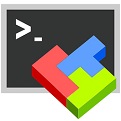
便捷的远程终端控制软件
免费版 v25.4 / 120MB
2.8K 141 2025-12-04

知名视频监控软件
官方版v1.0.10.4 / 120MB
2.3K 115 2025-10-09

远程控制软件
官方版 v0.76.0.12 / 120MB
2.2K 112 2023-12-07
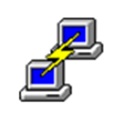
早期的串行接口链接软件
中文版 v0.83 / 120MB
2.1K 106 2025-02-11

电脑终端模拟仿真程序
中文版 v9.6.4.3695 / 120MB
1.6K 87 2025-09-25

智能家居远程监控软件
官方版 v5.17.22.0 / 120MB
1.5K 81 2025-11-28
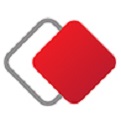
远程连接桌面控制软件
官方最新版 v9.6.5 / 120MB
1.4K 77 2025-11-19

在线文档软件作为基于Web的文档处理工具,具有便捷性、实时性和协作性等优势。通过使用在线文档软件,用户可以轻松创建、编辑和分享文档,提高工作效率和团队协作能力。在应用场景方面,在线文档软件适用于团队协作、远程办公、教育与培训、项目管理以及个人笔记与知识管理等领域。随着云计算和互联网技术的不断发展,在线文档软件将在更多领域发挥重要作用。本专题内包含了石墨文档、腾讯会议等软件,用户可以根据自身需要进行软件的选择。
共包含23款软件 8-20
在线文档

远程桌面软件是一种允许用户从远程计算机或设备上访问和管理另一台计算机的应用程序。著名的远程桌面软件包括微软的远程桌面(MSTSC)、TeamViewer、向日葵、QQ远程、AnyDesk和ToDesk等。喜欢的朋友快来飞速下载站下载使用!
共包含12款软件 8-20
远程桌面